説明機能仕様ダウンロード画像使い方
Windows 10/11 のチューニングとデブロートを行うユーティリティ
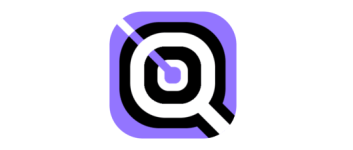
テレメトリとデータ収集を無効にしたり、不要なサービスを無効にしたり、一時ファイルやログファイルなどをクリーンアップして PC の応答性を向上させることができるフリーの Windows チューニング&デブロートアプリケーション。
QuickBoost の概要
QuickBoost は、Windows 10/11 Tweak(チューニング)ユーティリティです。
QuickBoost の機能
QuickBoost の主な機能です。
| 機能 | 概要 |
|---|---|
| メイン機能 | Windows 10 / 11 のチューニング |
| 機能詳細 | ・テレメトリとデータ収集を無効にする ・スケジュールされたタスクとブロートウェアを無効にする ・不要なサービスを無効にする ・(ほとんどの) システム ログを無効にする ・パフォーマンスとメモリ使用量の調整 ・一時ファイルを削除 |
Windows 11 と 10 をチューニングします
QuickBoost は、Windows 11 と 10 の OS やハードウェア、ソフトウェアの各種設定をチューニングすることができる無料のユーティリティです。
Windows のテレメトリを無効にしたり、データを収集する不要なアプリを削除したり、不要なシステムサービスを無効化したり、プリインストールされているアプリを削除することによって OS を最適化します。
PC の応答性やパフォーマンスを向上させることができます
QuickBoost を使用すると、レイテンシーを低下させて PC の応答性を向上させたり、システムの使用率を削減するための各種機能を実行できます。
例えば、Windows の省電力機能を無効化したり、QuickBoost 専用の電源プランをインポートしたり、システムプロファイルをチューニングすることができます。
初心者にも使いやすいように設計された Windows チューニングユーティリティ
QuickBoost は、Windows のパフォーマンスやストレージ スペース、メモリ使用量のチューニングを適用したり、PC をクリーンアップしたり、定期的なシステム メンテナンスを実行するのに役に立つ便利なアプリケーションです。予期しない問題が発生した場合に備えて、QuickBoost を使用する前にシステムの復元ポイントを作成しておくことを強くおすすめします。
機能
- テレメトリとデータ収集を無効にする
- スケジュールされたタスクとブロートウェアを無効にする
- 不要なサービスを無効にする
- (ほとんどの) システム ログを無効にする
- パフォーマンスとメモリ使用量の調整
- 一時ファイルを削除
- 最新のスクリプトを使用するための自動更新
- CPU の電力消費とプロセス ウェイクアップの同期を削減する CPU 省エネ技術を無効にします。
- マイクロスタッタリングを改善するために、システム メモリ キャッシュ内のアプリケーションに RAM を追加します (LargeSystemCache を有効にします)。
- マイクロスタッタリングを改善するために Windows が使用する RAM 保存技術 (ページング結合) を無効にします。
- スタートアップ テレメトリとプログラムを無効にして、スタートアップとメモリ使用量を改善する
- 配信の最適化 P2P アップデートをローカル ネットワーク外でダウンロードするのを無効にする
- システム使用量を減らすために不要なシステム サービスを無効にする (116 サービスを無効にする)
- DelayedDesktopSwitchTimeout を無効にして起動時間を短縮する
- 最適な Win32Priority を適用してバランスの取れた FPS とレイテンシを実現
- 設定アプリ不要とテレメトリーオプションを無効にする
- Windows Update を「再起動のスケジュールを通知する」に変更します
- タイマー解決サービスをインストールして、入力遅延を減らします
- Microsoft ピア ツー ピア ネットワーク サービスをオフにする
- 入力遅延を減らすために全画面排他を有効にする
- テレメトリとデータ収集のブロートウェアを無効にする
- 不要な一時ファイルを削除する
- Microsoft のコンシューマー エクスペリエンスを無効にする
- ハードウェア アクセラレーション GPU スケジューリングを有効にする
- Fortnite の標準優先度を有効にする
- Windows 自動メンテナンスを無効にする
- Windows クリーナー (cleanmgr.exe) を実行します
- データ実行防止をオフにする
- コンテキストメニューに所有権の取得を追加
- WPP SOFTWARE トレース ログを無効にする
- プリフェッチャーとスーパーフェッチを無効にする
- 入力遅延を下げるための BCD 微調整
- カスタム Nvidia プロファイルのインポート
- システム自動ロガーを無効にする
- ページングエグゼクティブを無効にする
- DistributeTimers を無効にする
- GPU プリエンプションを無効にする
- 高速スタートアップを無効にする
- ハイバネーションを無効にする
- SleepStudy を無効にする
- エアロシェイクを無効にする
使い方
インストール
1.インストール方法
- ダウンロードした「QuickBoost.exe」ファイルを実行するとアプリケーションを起動できます。
基本的な使い方
1. 基本的な使い方
- QuickBoost を起動すると、「何かあった場合に備えて、システムの復元ポイントを作成してください」といった警告が表示されます。[OK]をクリックするとアプリが起動します。
- 「General」画面では、テレメトリの無効化やブロートウェアの削除などを実行できます。
Lower Input latency & Improved responsiveness:入力レイテンシーの低下と応答性の向上
・Enable Exclusive Full-screen & Disable Xbox Gamebar:専用フルスクリーン有効化&Xbox Gamebar 無効化
・Install Timer Resolution Service:タイマー解決サービスのインストール
・Disable Startup Telemetry:テレメトリを無効にする
・Disable Mouse Acceleration:マウスアクセラレーションを無効にする
・Disable Powersaving:省電力を無効にする
・Import QuickBoost PowerPlan:QuickBoost PowerPlan をインポートする
・Apply System Profile Tweaks:システムプロファイルチューニングを適用する
・Enable Auto-complete (Run Dialog):オートコンプリートを有効にする
Lower system usage & Unwanted Bloatware:システム使用率の低下と不要なブロートウェア
・Disable Unnecessary System Services:不要なシステムサービスを無効にする
・Remove Pre-installed Apps:プリインストールアプリの削除
・Disable Start-up Programs (Manual):スタートアッププログラムを無効にする(手動)
・Apply All Tweaks:すべてのチューニングを適用する
・Enable Exclusive Full-screen & Disable Xbox Gamebar:専用フルスクリーン有効化&Xbox Gamebar 無効化
・Install Timer Resolution Service:タイマー解決サービスのインストール
・Disable Startup Telemetry:テレメトリを無効にする
・Disable Mouse Acceleration:マウスアクセラレーションを無効にする
・Disable Powersaving:省電力を無効にする
・Import QuickBoost PowerPlan:QuickBoost PowerPlan をインポートする
・Apply System Profile Tweaks:システムプロファイルチューニングを適用する
・Enable Auto-complete (Run Dialog):オートコンプリートを有効にする
Lower system usage & Unwanted Bloatware:システム使用率の低下と不要なブロートウェア
・Disable Unnecessary System Services:不要なシステムサービスを無効にする
・Remove Pre-installed Apps:プリインストールアプリの削除
・Disable Start-up Programs (Manual):スタートアッププログラムを無効にする(手動)
・Apply All Tweaks:すべてのチューニングを適用する
- 「Advanced」画面では、そのほかの高度なチューニングができます。
- 「Clean-up」では、一時ファイルやログファイルなどをクリーンアップできます。
・Clean Temporary Files:システムの一時ファイルと %temp% ディレクトリを削除します
・Clean all Log Files:すべてのログ ファイルを削除します
・Run Windows Clean Manager:Microsoft が提供する Windows Clean Manager を実行します
・Clean All Temporary Files:上記のすべてを実行します
・Clean all Log Files:すべてのログ ファイルを削除します
・Run Windows Clean Manager:Microsoft が提供する Windows Clean Manager を実行します
・Clean All Temporary Files:上記のすべてを実行します
- 「Downloads」では、おすすめまたは主要なアプリのインストールができます。
- 「Windows」画面では、Windows のエクスプローラの設定などを変更できます。

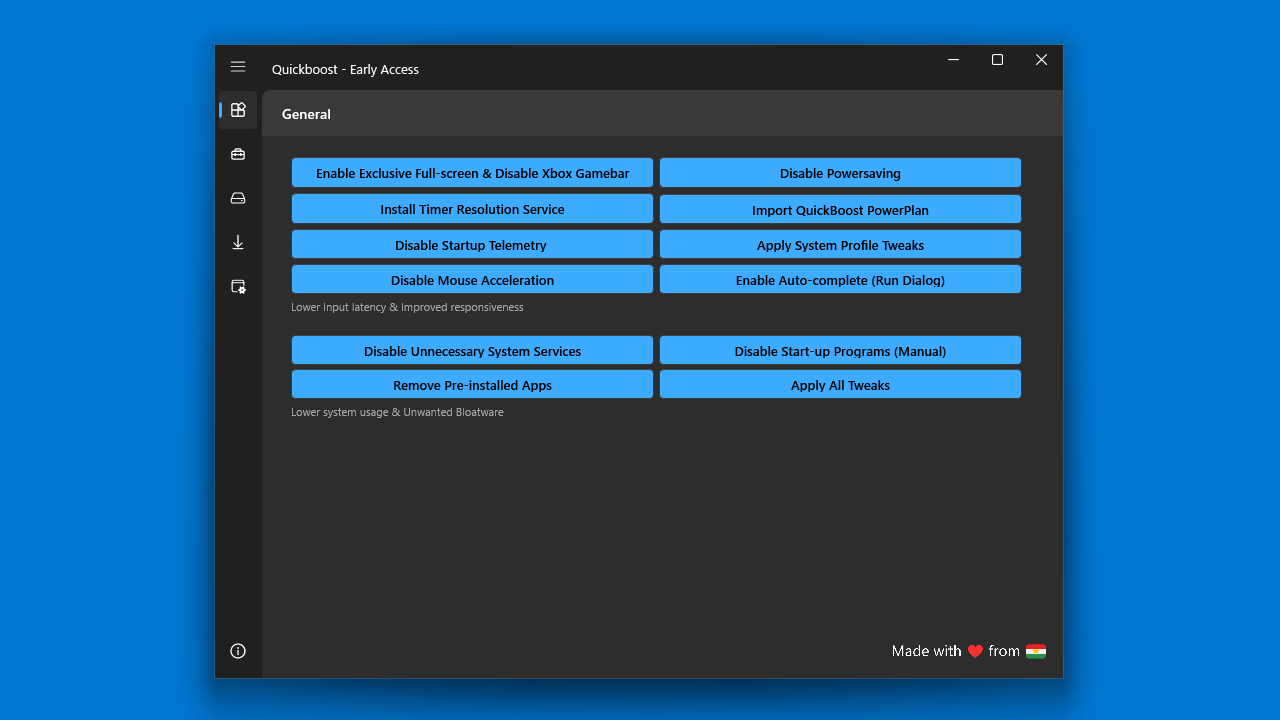
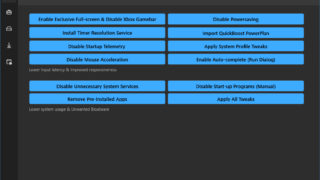
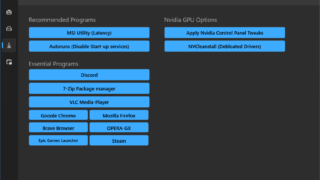
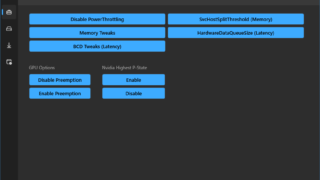
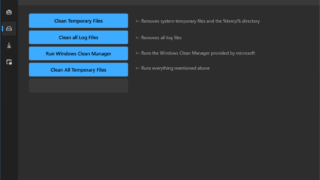
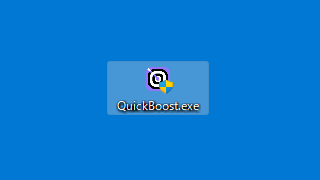
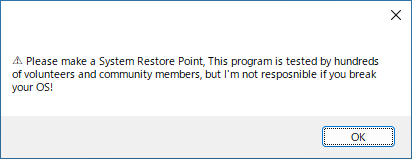
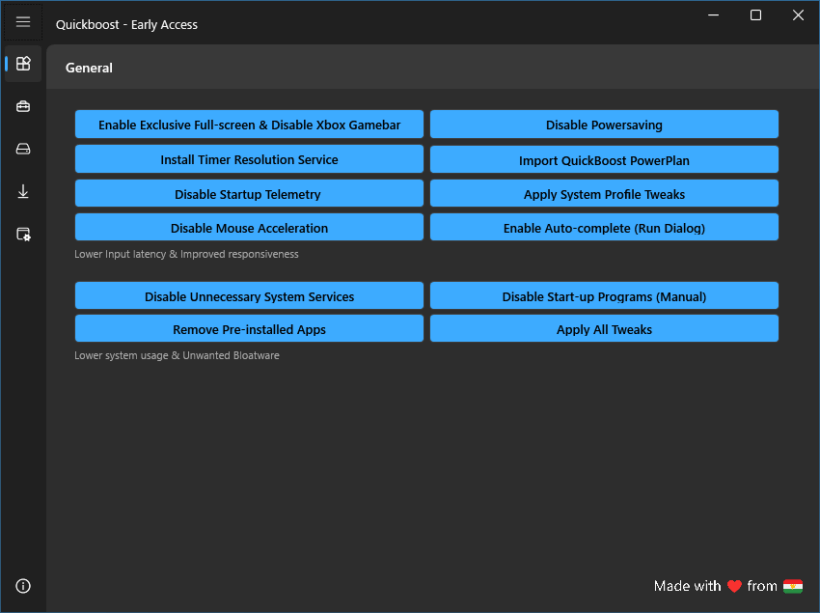
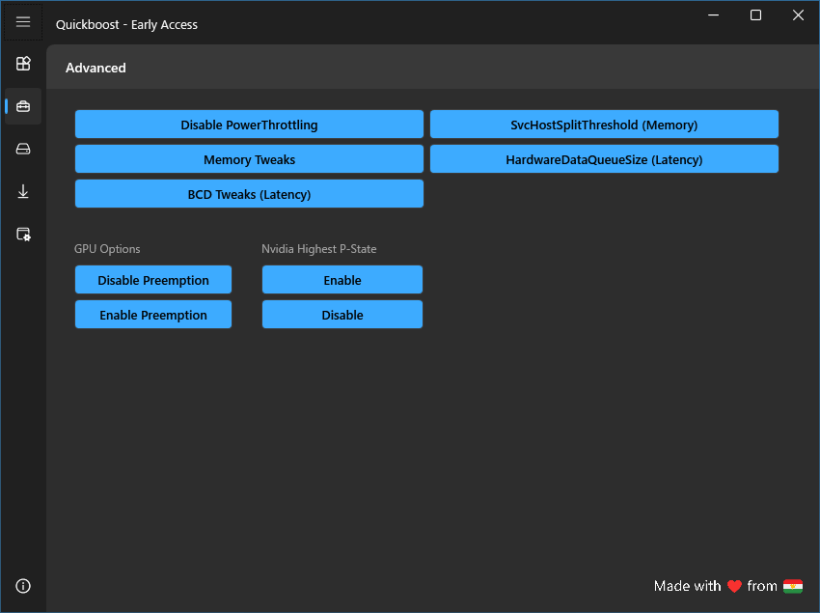
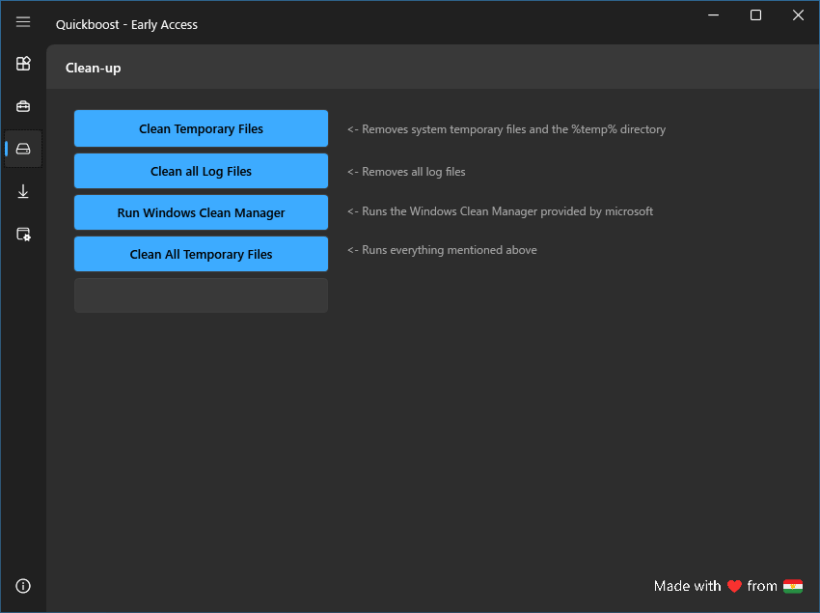
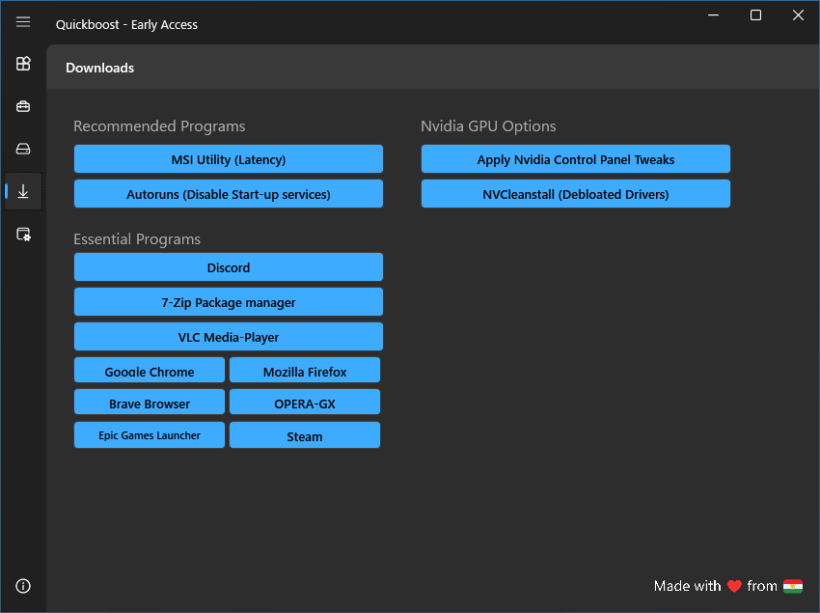

QuickBoost は、どなたでも無料で使用できます。